Quais são as soluções potenciais para corrigir o uso de alta CPU OBS?
1. Personalize a resolução de saída e experimente diferentes filtros como Bicubic, Bilinear e Lanczos para encontrar o desempenho ideal.
2. Experimente uma nova instalação de OBs sem plugins ou software adicional que possa estar causando conflitos.
3. Ajuste as configurações de codificação, como a taxa de bits e a predefinição, para reduzir a tensão na CPU.
4. Considere atualizar seu hardware, como a CPU ou GPU, para lidar melhor com as demandas de obs.
5. Feche os processos ou aplicativos de fundo desnecessários que possam estar consumindo recursos da CPU.
6. Limite o número de fontes e cenas no OBS para reduzir o uso geral da CPU.
7. Atualize seus drivers de placa gráfica para garantir o desempenho e a compatibilidade ideais com o OBS.
8. Verifique se há problemas ou atualizações conhecidas com o OB e aplique os patches ou correções necessários.
9. Monitore sua temperatura da CPU e verifique se ela não está superaquecendo, pois isso pode causar problemas de desempenho.
10. Procure ajuda da comunidade OBS ou fóruns para obter conselhos específicos para solucionar problemas com base em sua configuração de hardware e software.
O que causa o uso de CPU de OBS alto?
O Uso do alto CPU pode ser causado por uma combinação de fatores, incluindo as configurações que você configurou no OBS, os recursos de hardware disponíveis em seu sistema e quaisquer conflitos ou problemas com outro software executando simultaneamente. Algumas causas comuns incluem:
- Usando configurações de alta resolução ou muitos filtros, que podem colocar uma carga pesada na CPU.
- Configurações de codificação ineficientes, como usar uma taxa de bits ou predefinição alta que requer mais poder de processamento.
- Executando OBS ao lado de outros aplicativos ou processos intensivos em recursos que competem pelos recursos da CPU.
- Incompatibilidade ou conflitos com certos hardware ou drivers.
- Bugs ou falhas no próprio OBS que resultam em uso anormal da CPU.
Pode alterar a resolução de saída e os filtros na OBS ajudar a reduzir o uso da CPU?
Sim, alterar a resolução de saída e os filtros no OB pode ajudar a reduzir o uso da CPU. Ao personalizar a resolução de saída, você pode diminuir a demanda geral na CPU, reduzindo o número de pixels que precisam ser processados. Além disso, experimentar diferentes filtros, como bicúdio, bilinear e lanczos, pode afetar o desempenho. Os filtros bilineares usam menos recursos, mas podem resultar em produção de menor qualidade, enquanto os filtros Lanczos usam mais recursos, mas oferecem melhor desempenho. Ao ajustar os filtros e monitorar as mudanças no uso da CPU, você pode encontrar o equilíbrio ideal entre desempenho e qualidade.
Quais são algumas soluções em potencial para o uso de alto uso da CPU ao usar uma sobreposição animada?
Se você estiver experimentando alto uso da CPU ao usar uma sobreposição animada no OBS, existem várias soluções em potencial que você pode tentar:
- Reduza a complexidade ou tamanho da sobreposição animada para diminuir a carga da CPU. Isso pode envolver simplificar o design ou usar menos elementos animados.
- Otimize as configurações de renderização da fonte de sobreposição, como ajustar a resolução ou taxa de quadros. Abaixar essas configurações pode reduzir a tensão na sua CPU.
- Considere usar a aceleração de hardware, se disponível, para descarregar algumas das tarefas de processamento para a GPU.
- Feche quaisquer aplicativos ou processos desnecessários que possam estar consumindo recursos da CPU.
- Verifique se o seu software OB e os drivers gráficos estão atualizados, pois as atualizações às vezes podem melhorar o desempenho e a compatibilidade.
- Se possível, atualize seu hardware, como obter uma CPU ou GPU mais poderosa, para lidar melhor com as demandas da sobreposição animada.
Como posso corrigir o uso de CPU alto OBS ao usar o streaming de PC duplo?
Se você estiver passando por alto uso da CPU ao usar o streaming de PC duplo com o OBS, existem várias soluções em potencial que você pode tentar:
- Verifique as configurações de codificação e ajuste a taxa de bits e predefinir para reduzir a tensão na CPU. Abaixar a taxa de bits e usar uma predefinição mais rápida pode ajudar a aliviar o uso da CPU.
- Verifique se o seu cartão de captura e quaisquer outros componentes de hardware estão instalados e configurados adequadamente. Às vezes, problemas de driver ou compatibilidade podem causar alto uso da CPU.
- Verifique se os dois PCs estão conectados através de uma conexão de rede estável e de alta velocidade. Os problemas de rede às vezes podem afetar o desempenho do streaming de PC duplo.
- Considere atualizar o hardware do laptop de streaming, como obter uma CPU mais poderosa ou aumentar a quantidade de RAM, para melhor lidar com a carga de trabalho de streaming.
- Feche quaisquer aplicativos ou processos desnecessários em segundo plano em ambos os PCs para liberar recursos da CPU.
- Monitore a temperatura do seu streaming de PC para garantir que não esteja superaquecendo, pois o calor excessivo pode causar problemas de desempenho.
O que pode causar alto uso da CPU em OBS, mesmo com uma GPU dedicada?
Pode haver várias causas potenciais de alto uso da CPU em OBS, mesmo com uma GPU dedicada:
- Configurações ineficientes ou incorretas na OBS, como usar uma alta predefinição ou taxa de bits, que coloca mais carga na CPU.
- Incompatibilidade ou conflitos entre OBS e outros softwares ou drivers em execução no sistema.
- Recursos insuficientes, como RAM insuficiente ou uma CPU com pouca potência, para lidar com as demandas de obs e o restante do sistema simultaneamente.
- Problemas com a própria GPU, como problemas de driver ou problemas de hardware, que impedem a descarga de tarefas de renderização e codificação da CPU.
- Processos de fundo ou aplicativos que consomem recursos da CPU que não estão diretamente relacionados ao OBS.
Como posso reduzir o uso da CPU OBS ao usar um i7 6700?
Se você estiver passando por alto uso da CPU em OBS com um i7 6700, há várias etapas que você pode tomar para tentar reduzir a carga da CPU:
- Abaixe as configurações de codificação no OBS, como a taxa de bits e a predefinição, para reduzir a tensão na CPU.
- Feche os processos ou aplicativos de fundo desnecessários que possam estar consumindo recursos da CPU.
- Considere a atualização do seu hardware, como obter uma CPU mais poderosa ou aumentar a quantidade de RAM, para lidar melhor com as demandas de obs.
- Verifique se o seu software OB e os drivers gráficos estão atualizados, pois as atualizações às vezes podem melhorar o desempenho e a compatibilidade.
- Monitore sua temperatura da CPU e verifique se ela não está superaquecendo, pois isso pode causar problemas de desempenho. Considere melhorar sua solução de resfriamento, se necessário.
O que poderia estar causando alto uso da CPU no OBS depois de reinstalar as janelas e obs?
O alto uso da CPU no OBS após a reinstalação do Windows e OBS pode ser causado por vários fatores:
- Configurações incorretas ou ineficientes no OBS, como uma taxa de bits ou predefinição alta que requer mais poder de processamento.
- Conflitos ou problemas de compatibilidade com outros softwares ou drivers instalados no sistema.
- Processos de fundo ou aplicativos que consomem recursos da CPU que não estavam presentes antes da reinstalação.
- Bugs ou falhas no próprio obs.
O que pode fazer com que o uso da CPU do OBS SPIKET assim que for aberto?
Pode haver vários fatores que causam o uso da CPU da OBS assim que for aberto:
- Processos de fundo ou aplicativos que consomem recursos de CPU que são acionados pelo lançamento de OBS.
- Configurações incorretas ou ineficientes no OBS, como uma alta predefinição ou taxa de bits que requer mais poder de processamento.
- Incompatibilidade ou conflitos com outros softwares ou drivers em execução no sistema.
Quais são algumas soluções em potencial para que o OBS solte os quadros devido ao alto uso da CPU?
Se o OBS estiver lançando quadros devido ao alto uso da CPU, você pode tentar as seguintes soluções:
- Abaixe as configurações de codificação no OBS, como a taxa de bits ou predefinição, para reduzir a tensão na CPU.
- Feche os processos ou aplicativos de fundo desnecessários que possam estar consumindo recursos da CPU.
- Certifique -se de que seu hardware, como a CPU e a GPU, seja capaz de lidar com as tarefas de codificação e renderização exigidas pela OBS.
- Verifique se há conflitos de software ou problemas de compatibilidade com OB e atualize ou desative o software conflitante, se necessário.
- Verifique se o seu software OB e os drivers de gráficos estão atualizados para aproveitar qualquer melhoria de desempenho ou correções de bugs.
- Monitore a temperatura da sua CPU e verifique se ela não está superaquecendo, pois o calor excessivo pode causar problemas de desempenho. Considere melhorar sua solução de resfriamento, se necessário.
Como posso consertar o obsole?
Se o OBS está causando lag de reprodução de vídeo, mesmo quando não está transmitindo ou gravação, você pode tentar as seguintes soluções:
- Abaixe as configurações de renderização no OBS, como a resolução ou taxa de quadros, para reduzir a tensão em seu sistema.
- Feche quaisquer processos ou aplicativos desnecessários que possam estar consumindo recursos de CPU ou GPU.
- Ajuste a prioridade do processo OB no gerenciador de tarefas para dar maior prioridade e alocar mais recursos do sistema.
- Certifique -se de que seu hardware, como a CPU e a GPU, atenda aos requisitos mínimos para a execução do OBS suavemente.
- Atualize seus drivers de gráficos para a versão mais recente para aproveitar qualquer melhoria de desempenho ou correções de bugs.
- Considere o uso de opções de aceleração de hardware no OBS para descarregar algumas das tarefas de processamento para a GPU.
- Reinstale OBS para garantir que não haja arquivos ou configurações corrompidas, causando o problema.
Por que obs está tomando poder de processamento, mesmo quando ocioso e minimizado?
Se a OBS estiver adotando poder de processamento, mesmo quando ocioso e minimizado, pode haver alguns motivos:
- Alguns recursos ou configurações no OBS, como o comutador de cenas automáticas ou a gravação automática, podem estar em execução em segundo plano e consumir recursos da CPU.
- Plugins ou scripts de terceiros instalados no OBS podem estar executando tarefas ou processos que contribuem para o uso da CPU, mesmo quando o OBS está ocioso.
- Pode haver conflitos ou problemas de compatibilidade com outros softwares ou drivers em execução no sistema que afetam o comportamento da OBS, mesmo no estado ocioso.
- Os recursos e o poder necessários para manter uma instância de OBs ativos, mesmo em um estado minimizado, podem contribuir para algum nível de uso da CPU.
O que posso fazer se minha CPU continuar sobrecarregando ao transmitir ou gravar com OBS?
Se a sua CPU continuar sobrecarregando ao transmitir ou gravar com o OBS, você poderá tentar as seguintes soluções:
- Abaixe as configurações de codificação no OBS, como a taxa de bits ou predefinição, para reduzir a tensão na CPU.
- Feche os processos ou aplicativos de fundo desnecessários que possam estar consumindo recursos da CPU.
- Considere a atualização do seu hardware, como obter uma CPU mais poderosa ou aumentar a quantidade de RAM, para lidar melhor com as demandas de obs.
- Verifique se o seu software OB e os drivers gráficos estão atualizados, pois as atualizações às vezes podem melhorar o desempenho e a compatibilidade.
- Monitore a temperatura da sua CPU e verifique se ela não está superaquecendo, pois o calor excessivo pode causar problemas de desempenho. Considere melhorar sua solução de resfriamento, se necessário.
O que pode causar vídeos para ficar de atraso enquanto OBS está aberto?
Pode haver várias causas potenciais para os vídeos ficarem atrasados enquanto o OBS está aberto:
- Processos de fundo ou aplicativos que consomem recursos de CPU ou GPU que interferem na reprodução de vídeo suave.
- Configurações de OBS ineficientes ou incorretas, como predefinições de codificação alta ou taxas de bits, que colocam muita carga no sistema.
- Incompatibilidade ou conflitos entre OBS e outros softwares ou drivers em execução no sistema.
- Recursos de hardware insuficientes, como uma CPU lenta ou RAM limitada, para lidar com as tarefas simultâneas de reprodução de vídeo e operação de OBS.
- Problemas com os drivers de gráficos ou hardware da GPU que afetam a renderização de vídeo e o desempenho de reprodução.
Que correções em potencial podem ajudar com problemas de uso da GPU ao abrir o OBS?
Se você estiver com problemas de uso da GPU ao abrir o OBS, pode tentar as seguintes correções em potencial:
- Atualize seus drivers de gráficos para a versão mais recente para aproveitar qualquer melhoria de desempenho ou correções de bugs.
- Mude para uma versão diferente do OBS, como o estúdio ou a versão clássica, para ver se o problema persiste.
- Ajuste as configurações do OBS, como as opções de codificação ou renderização, para reduzir a tensão na GPU.
- Feche os processos ou aplicativos de fundo desnecessários que possam estar consumindo recursos de GPU.
- Certifique -se de que seu hardware, como a GPU, atenda aos requisitos mínimos para a execução do OBS suavemente.
- Verifique se há conflitos de software ou problemas de compatibilidade com OB e atualize ou desative o software conflitante, se necessário.
10 principais maneiras de consertar o uso de CPU alto OBS
Quando você personaliza a resolução de saída, você verá três filtros, Bicubic, e outros dois são bilineares e Lanczos. Quando se trata de bilinear, ele usa menos recursos, mas não parece tão bom. No caso de Lanczos, é preciso mais recursos, mas com melhor desempenho. Para obter mais idéias, você pode alterar os filtros a cada vez para medir as mudanças.
alto uso da CPU com obs
No mês passado ou dois, comecei a ter acidentes, também notei que o uso da CPU é realmente alto de até 80% para obs, independentemente de qual configuração de codificação. 1080p/720p 60fps Predefinição rápida/mais rápida de 6000kbs, 10000kbs ou 20000kbs também tentou uma nova instalação de OBS, sem nenhum plugins apenas gravar. Alguns jogos.
- Spacebutterfly
- Fio
- 15 de janeiro de 2021
- acidentes altoCPUusocomob Ryzen 3700x
- Respostas: 6
- Fórum: Suporte ao Windows
Pergunta / ajuda Streaming FPS cai com a sobreposição animada
Olá a todos, hoje eu projetei uma sobreposição animada para o meu stream e tentei testá -lo em transmissão alguns minutos atrás. No segundo em que ativo a sobreposição, que é proveniente do TipeeStream em uma fonte de navegador, o fluxo começa a ficar atrasado e os FPs estão pulando. Se eu esconder a cena do fluxo.
- Fyve
- Fio
- 27 de março de 2019
- Drops de FPS de sobreposição animada altoCPUusocomob I7 9700K RTX 2070
- Respostas: 3
- Fórum: Suporte ao Windows
PERGUNTA / AJUDA OUTO DO PC DOU. Video/Stream Lags
Eu tenho um laptop de streaming dedicado que eu uso para transmitir e jogo com outro PC. Especificações do laptop: MSI GP62MVR 7RF-633NE CPU: INTEL I7-7700HQ CARCA GRÁFICA: NVIDIA GTX 1060 3 GB RAM: 8GB DDR4 2400MHz Eu estou usando a Avermoussia U3 Capture Card entre os dois computadores e quando eu uso “Faster” Cu.
- Oskari Juhonen
- Fio
- 27 de janeiro de 2019
- avermedia u3 streaming dualpc altoCPUusocomob I7-7700HQ Laptop de lag
- Respostas: 2
- Fórum: Suporte ao Windows
Pergunta / ajuda Uso pesado da CPU no Windows Server 2019 Datacentre, que dedicou GPU
Ei! Nós’está executando um servidor VPS com o Windows Server 2019 Datacentre.Também instalamos uma GPU elástico dedicado da Amazon para apoiar o processamento pesado.Mas ainda assim observa até 95% da CPU e parece ser muito lotada! Usamos apenas fontes limitadas.
Pergunta / ajuda i7 6700 parece estar tendo problemas.
Então, eu tenho um PC dedicado usado apenas para streaming, as especificações são 12 GB de RAM A GTX 1070 e um i7 6700 (non k) RN, estou executando a taxa de bits em 6000 e tenho que usar muito rápido, mas queria usar mais rápido, mas quando o faço, usa cerca de 80% da CPU e começa a fazer o vídeo.
Pergunta / ajuda alto uso da CPU desde a nova instalação
Heyguys, eu reinstalei minhas janelas e todos os outros programas há alguns dias. Eu instalei OBS e entrei nas mesmas configurações que sempre usei. Comecei o riacho, tocou alguns CS: vá e agora.. A CPU está constantemente a 100%.. OBS precisa de cerca de 40-50% da minha CPU e eu nem uso muitas fontes de navegador CRL.
Pergunta / ajuda OBS CPU Way to High
Assim que eu abro obs, minha CPU dispara até 30 a 40%, meu codificador está em hardware (nvenc) alguém, por favor, ajuda
Pergunta / ajuda OBS SOLANDO ROTAMENTOS
Meu jogo congela nos sites terminando e diz que estou soltando quadros, acho que estou codificando muito alto porque minha codificação disse que desligou. Por favor ajude. Obrigado, TexasGuy / GameGuy Settings Res: 180 x 720 fps: 30 Video Bit: 1500 Audio Bit: 96
- Camcam
- Fio
- 29 de outubro de 2018
- Bitrateproblems descartando quadros altoCPUusocomob
- Respostas: 0
- Fórum: Suporte ao Windows
Pergunta / ajuda A GPU para de funcionar 100% ao abrir obsenta causando gagueira e atraso no jogo
Olá pessoal, estou tendo 2 problemas com streaming que realmente precisam da sua ajuda . Minhas especificações: i7-8700 GTX 1080TI 16 GB RAM Z370-P PRIME.
- Kevin Tran
- Fio
- 15 de setembro de 2018
- altoCPUusocomob Problemas de fluxo de pubG com baixo gpu
- Respostas: 0
- Fórum: Suporte ao Windows
Pergunta / ajuda CPU enquanto obs está ocioso
Por que obs está tomando 5% +/- poder de processamento enquanto ocioso e minimizado? Existe um cenário para mudar de algum tipo? Não tenho certeza se é benéfico. Aqui está o meu sistema. WIN 10Pro X64 I7-8700 Gigabyte MOBO 32 GB RAM RX 550 Cartão gráfico 6 Displays (1x TV) Scott
Pergunta / ajuda A CPU não parará de sobrecarregar
Não importa o que eu tente, ou o que desinstalo/desative, não consigo fazer minha CPU não sobrecarregar ao transmitir ou gravar. A ajuda é muito apreciada. https: // obsproject.com/logs/kioikzbsbpqadjo1
Pergunta / ajuda Vídeos Lag de reprodução enquanto OBS está aberto
Muito recentemente, tive um problema com o OBS WHERE VÍDEO (YouTube/Twitch) fica enquanto o programa está aberto. Eu nem preciso estar transmitindo/gravação para que esse problema ocorra-apenas tê-lo aberto fará o truque. Esta é uma questão bastante recente e com as especificações do meu sistema, não vejo.
- Cyanyoh
- Fio
- 20 de agosto de 2018
- altoCPUusocomob reprodução de reprodução de reprodução de lag youtube
- Respostas: 0
- Fórum: Suporte ao Windows
Pergunta / ajuda para qualquer pessoa com a codificação de sobrecarga
Boa tarde, senhoras e senhores. Esse problema foi relatado inúmeras vezes: OBS diz “AVISO: Uso de CPU de alta codificação”, mas a porcentagem de uso da CPU é comparativamente baixa. Eu tenho procurado uma solução há meses (sem reduzir a qualidade da saída!) e finalmente consegui consertar.
- Banzaichuck
- Fio
- 20 de agosto de 2018
- CODINGOVERLOAD FIX altoCPUusocomobob
- Respostas: 1
- Fórum: Suporte ao Windows
Questões de pergunta / ajuda para codificar o processador
Não consigo executar um fluxo suave de 720p30fps, apesar de ter construído recentemente um PC dedicado exclusivamente ao streaming. Estou executando uma CPU Intel I5-8400, 8 GB de RAM (na esperança de atualizar para 16 GB em breve), uma unidade de inicialização SSD de 500 GB e um cartão de captura Elgato externo. Eu uso a predefinição X264 muito rápida e o.
- aqui para conforme1Time
- Fio
- 1 de agosto de 2018
- 2 PC Streaming CPU hardware altoCPUusocomob processador
- Respostas: 1
- Fórum: Suporte ao Windows
Pergunta / ajuda a problemas da CPU com obs
Recentemente, atualizei meu adaptador de placa de gráfico. Comecei então a maximizar minha CPU ao gravar ou transmitir com obs. Eu nunca tive esses problemas antes, então voltei para a versão anterior, mas ainda estou tendo esses problemas. Eu não mudei nenhuma configuração em obs. Qualquer idéia sobre o que poderia.
Pergunta / ajuda OBS usando> 40% da CPU, jogos demais para jogar
Olá a todos. Não sou o melhor quando se trata de aspectos técnicos dos computadores, mas eu realmente quero dar uma chance. Eu tenho tentado inúmeros métodos para acelerar meu computador para transmitir. Eu segui o guia postado e até tentei esse método para usar meu laptop para ajudar a carregar o peso de.
- Thornless_rose
- Fio
- 29 de junho de 2018
- altoCPUusocomob suporte técnico de atraso
- Respostas: 6
- Fórum: Suporte ao Windows
Pergunta / ajuda demais o uso da CPU
Ontem, redefini completamente meu PC usando a opção Redefinir no painel de controle. Antes de fazer isso, pude e estava transmitindo e gravando usando o OB e o OBS Streamlabs. Mas agora, depois de limpar quase tudo, quando eu nem estou transmitindo, eu só tenho a guia OBS aberta, ele me diz que estou.
- Zach Hachey
- Fio
- 29 de maio de 2018
- Elgato HD60 altoCPUusocomobob usa mais de 80 % CPU ps4
- Respostas: 1
- Fórum: Suporte ao Windows
Pergunta / ajuda 50% CPU ao transmitir, fazendo com que os jogos tenham luta quando a corrida no máximo geralmente
Especificações do PC: GPU: GTX1080 CPU: I7 6700 RAM: 32 GB Recentemente, limpei meu computador devido a alguns problemas de segurança e, desde então, tive muitas complicações com o streaming. Eu posso executar jogos em FPS habituais em configurações máximas quando não estou transmitindo, mas assim que o stream começa, jogos como Fortnite.
Pergunta / ajuda FPS Drops, tempo de AVG para renderizar spikes, ignorados devido à codificação aumentos
https: // hastebin.com/ohisoxizax eu retirei a saída de vídeo para 1280×720 – isso melhorou muito a situação. Então mudei o filtro de escala para Lanczos (era bilinear) – isso fez pouca diferença. Meu controle de taxa é CRF 15 e eu mudei a CPU para muito rápida. Adicionar a memória ajudaria.
- Caedmon
- Fio
- 20 de maio de 2018
- Quadros perdidos devido à renderização do atraso altoCPUusocomob
- Respostas: 2
- Fórum: Suporte ao Windows
10 principais maneiras de consertar o uso de CPU alto OBS


“Problema de uso seriamente alto da CPU. Por favor ajude! Ei pessoal, eu li tudo o que pude encontrar no Google até agora sobre esse problema, mas ainda não se conserte. Estou ficando entre 55-70% de uso da CPU no gerenciador de tarefas quando abro obs. Se você quiser mais informações, por favor me avise! desde já, obrigado!”
– Um usuário de OBS do Quora
Se você já experimentou alto uso da CPU, precisará de um computador mais rápido ou pode reduzir a carga da CPU adicionando mais RAM. Também ajuda a reduzir a frequência de transferências de dados internas e alocações de memória. Aqui, você aprenderá sobre o problema comum sobre OBS Uso de alto CPU e como você pode superar esses problemas. Antes disso, vamos’está entendendo como alguém pode verificar o uso da CPU em seu dispositivo.
Verifique o uso da CPU no Windows
Para verificar o uso da CPU no Windows, você deve abrir o gerenciador de tarefas do Windows pressionando o Control do atalho Control+ESC+. Depois disso, você deve abrir a guia de desempenho que lhe dá uma olhada mais de perto. Aqui você pode verificar os problemas e os fatores que contribuem e são os fatores que ajudam a descobrir como diminuir o uso da CPU. Se o seu sistema também usar uma grande quantidade de CPU, role para baixo neste artigo até o final e execute as etapas abaixo.
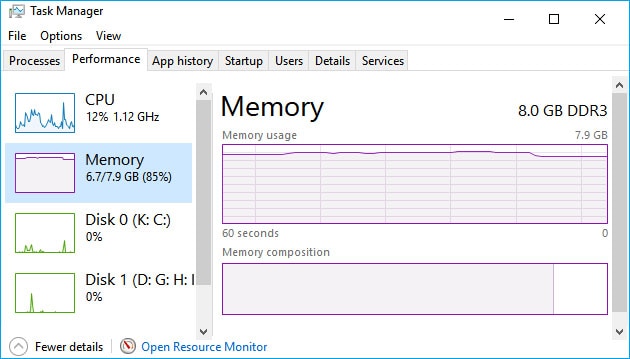
10 maneiras de corrigir o uso da CPU OBS muito alto
1. Downscale sua resolução de saída
Para determinar o uso da CPU, você deve verificar ou reduzir a resolução de saída. O software OBS é desenvolvido especialmente para gravar sua tela em tempo real. Quando você usa este software no seu dispositivo, a CPU usa aumenta significativamente de acordo com o número de pixels que você usa com cada quadro. Mas sua CPU pode lidar com essa carga por um período de tempo específico?
Às vezes você recebeu uma notificação em sua tela “codificando sobrecarregada!”O que significa que sua CPU está carregada e pode afetar o desempenho do seu sistema. Neste momento, você pode fazer apenas uma coisa que está diminuindo a resolução de saída. Ao executar essa coisa, você está permitindo que OBS reduza o vídeo antes de enviá -lo para o codificador. Dessa forma, você pode dar uma pausa à sua CPU.
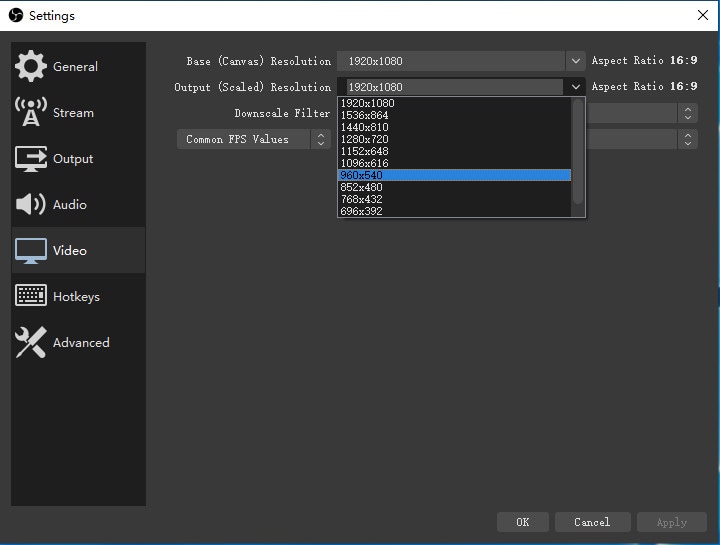
Para realizar essas coisas, você deve seguir as etapas abaixo:
- Primeiro, clique na seção de configuração que é colocada no lado inferior direito da tela.
- Abra a guia de vídeo e clique na guia Resolução para abaixar o parâmetro.
- Para abaixar o parâmetro, você pode escrever manualmente o dígito numérico ou escolher o menu existente.
- Agora verifique se funciona ou não. Agora, clique no OK e saia do obs.
- Depois de concluir as etapas acima, reinicie seu computador e verifique se o aviso aparece novamente ou não.
Quando você personaliza a resolução de saída, você verá três filtros, Bicubic, e outros dois são bilineares e Lanczos. Quando se trata de bilinear, ele usa menos recursos, mas não parece tão bom. No caso de Lanczos, é preciso mais recursos, mas com melhor desempenho. Para obter mais idéias, você pode alterar os filtros a cada vez para medir as mudanças.
2. Use sua placa gráfica para codificar
Uma placa gráfica dedicada também ajuda a superar o problema de uso da CPU de alta CPU. Muitas pessoas usam esta etapa para se livrar da CPU sobrecarregada. Uma placa gráfica dedicada pode ter um desempenho melhor do que um APU. Tem sua própria memória a bordo que ajuda a codificar a CPU. Funciona com eficiência e dá uma pausa ao seu sistema CPU.
Ao personalizar as configurações gráficas, você pode minimizar o uso da CPU e o uso da GPU. Quando você joga um jogo no software de monitoramento, pode ver a porcentagem da CPU que indica quanta carga o processador possui. Quanto maior a porcentagem que você tiver, mais carga sua CPU tiver. Então, para se livrar dos problemas, você deve usar sua placa de gráfico para codificar.
Dessa forma, você pode salvar seu sistema e também a CPU de muita pressão. Ele reúne todas as informações do dispositivo e a compara a um banco de dados semelhante para fornecer mais valor.
3. Taxa de quadros mais baixa
Se você também enfrentar problemas semelhantes ao criar vídeos e transmitir, aplique esses pontos. Se os 2 pontos acima não puderem ajudá -lo a superar o problema, você pode usar o terceiro. Nesta etapa, você deve diminuir sua taxa de quadros. A taxa de quadros é o fator mais importante no alto uso da CPU da OBS. Com isso, você pode controlar o número de quadros que captura a cada segundo. Ele pode renderizar todos os quadros, porque essa é uma opção poderosa que as pessoas usam.
Quando você está capturando os vídeos a uma taxa alta de quadros, pode encontrar alguns atrasos, e talvez seu dispositivo não possa correr mais rápido, e ele congela por alguns segundos. Portanto, você pode alcançar as coisas diminuindo a taxa de quadros para 24fps. Na maioria dos casos, jogadores e streamers reduzem esse valor para 30fps para executar sem problemas.
Reduz o número de quadros e uso da CPU. Mas, ao mesmo tempo, se sua CPU estiver fraca e funcionar no modo de luta, você poderá diminuir esse valor até 24 fps. Para executar isso, você deve seguir algumas etapas discutidas nas seções abaixo.
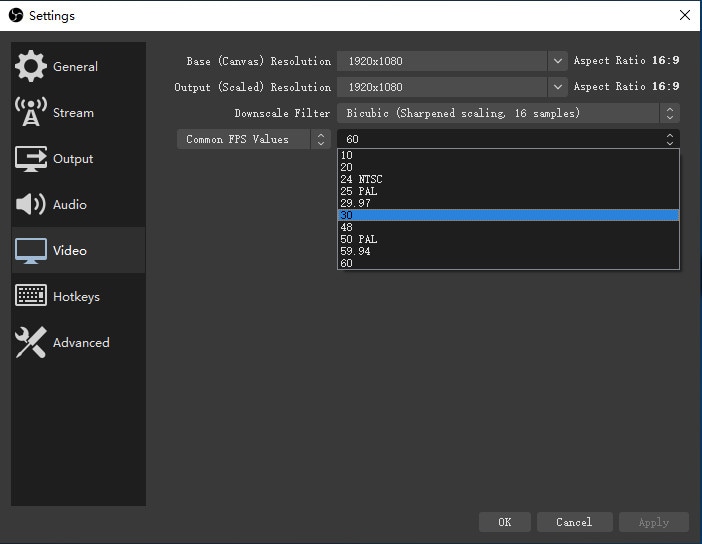
Passos para diminuir a taxa de quadros:
- Em software de transmissão aberta, para diminuir a taxa de quadros, você deve primeiro abri -lo e depois visitar a opção de configuração.
- Depois de visitar a opção de configuração, vá para a seção de vídeos e escolha o valor do FPS.
- Depois de escolher o valor do FPS, você pode clicar em OK. Agora, opte por sair do obs.
- Agora, opte por reiniciar seu computador e acessar o software para verificar se ele mostra algum problema ou não.
4. Altere sua predefinição x264
Quando você fala sobre o OBS, ele use uma biblioteca de origem de vídeo aberta codificante popularmente conhecida como x264. O software inclui predefinições diferentes que podem equilibrar o uso da CPU, maximizando a qualidade do seu vídeo. Você também pode optar por usar um conjunto padrão de predefinição que é muito rápido.
Ao personalizar o valor predefinido, você também pode definir a velocidade em que você pode procurar o codificador para executar. A velocidade mais rápida que você escolhe a menor carga na CPU que você recebe. Mas, ao fazer isso, você minimizará a qualidade geral do vídeo. A predefinição diferente tem um valor predefinido diferente. Ao personalizar a predefinição, você pode alterar drasticamente a quantidade de CPU que você usou. Ele compartilhará que a rapidez com que o codificador deve ser executado.
Quando se trata de uma predefinição mais rápida, ele usa menos carga de CPU, mas, ao mesmo tempo, uma predefinição mais lenta usará mais energia da CPU. Você pode reduzir o uso da CPU modificando o valor x264. Nesse caso, sua imagem pode parecer um pouco mais feia. Modificar a predefinição do sistema OBS é a maneira mais comum de resolver o problema de sobrecarga da CPU. Para reduzir o uso da sua CPU, você pode personalizar continuamente o FPS e a resolução. A melhor maneira de superar a questão é alterar a predefinição para super ou ultrafast.
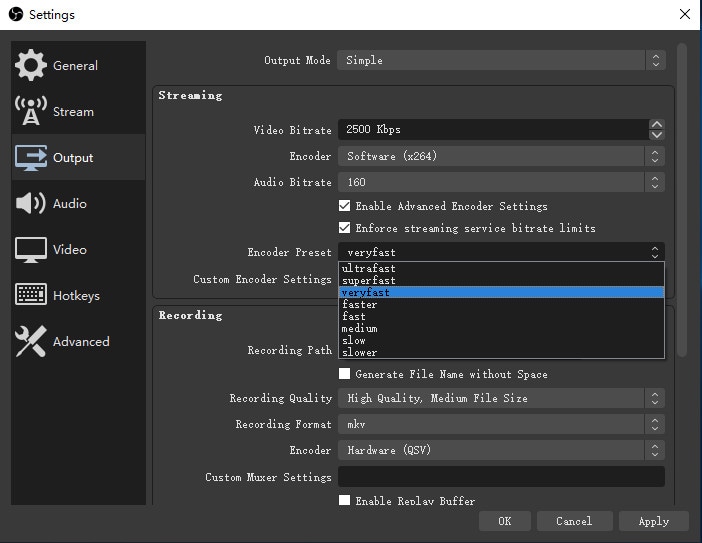
Maneiras de mudar sua predefinição X264:
- Para fazer isso, visite a seção de configuração e abra a guia de saída.
- Depois disso, verifique as configurações avançadas do codificador
- Agora verifique se o codificador selecionado por você é x264. Agora escolha a predefinição do codificador.
- Depois disso, reinicie sua janela e verifique se o problema é resolvido ou não.
5. Verifique suas fontes
Existem vários fatores e software disponíveis no seu dispositivo que usa uma CPU mais alta. Se você usar cartões de captura e uma webcam, ele também pode usar muito poder da CPU. Portanto, verifique a webcam se está em execução na resolução mais alta ou mais inferior. Navegar para algumas fontes também consome muita energia da CPU. Então, tente minimizar as fontes ativas para que sua CPU possa ter uma pausa.
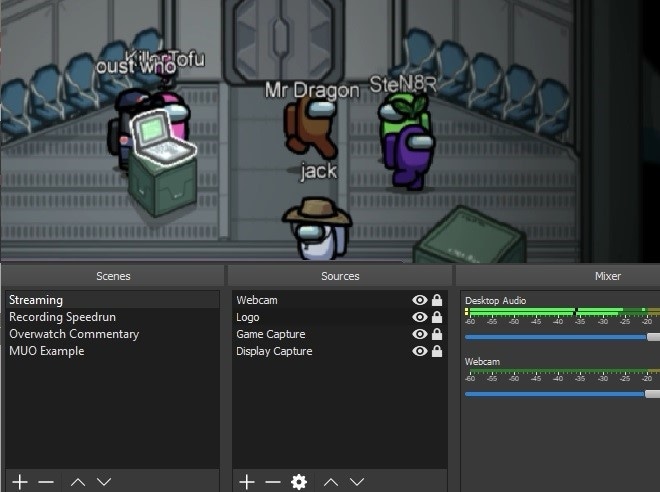
Se o dispositivo ou ferramenta que decodificar o vídeo com uma quantidade considerável de CPU não for equilibrada corretamente, ele captura muito espaço na CPU. Então, abaixe a resolução de 480p. O mesmo é aplicável para navegar fontes. Junto com isso, você também deve verificar se outros aplicativos de streaming estão em execução em segundo plano ou não.
Devido a isso, você pode enfrentar vários problemas com seu dispositivo. Ao verificar todas essas fontes, você pode economizar muito espaço no seu dispositivo e usá -las mais tarde. Este é o passo mais fácil para se livrar do problema, mas se você ainda não obtiver resultados satisfatórios suficientes, poderá usar as próximas etapas.
6. Feche aplicações extras
Algum aplicativo extra também ocupa muito espaço na CPU. Então, você deve fechar os aplicativos extras para salvar seu espaço da CPU. Quando se trata de streaming de software, você precisa fechar esses aplicativos extras do seu dispositivo. Se você executa software como Discord e Window Game Bar em segundo plano, feche as barras da guia.
Esses software entram em conflito com o software de transmissão aberta e diminui o desempenho do OBS. Então, desative os aplicativos ou desinstale -os. Feche todos os programas desnecessários e economize espaço da sua CPU. Junto com isso, existem muitos outros programas disponíveis no seu dispositivo que ocupam muito espaço na sua CPU.
Você também deve fechar e desinstalar os jogos que correm atrás da cena. Os jogos de alta definição usaram muito espaço na sua CPU. Pode interferir no jogo, então você precisa considerar recusar. Para realizar essas coisas, você deve seguir as etapas abaixo discutidas:
Maneiras de fechar os outros programas de segundo plano:
- Para fechar os outros programas, você deve ir à prioridade do processo e depois visitar a seção de configurações.
- Visite a seção de configurações e depois vá para o Avançado para aumentar ou reduzir a prioridade do processador do programa.
- Depois disso, verifique se o seu sistema funciona sem problemas ou não.
7. Execute todas as fontes de áudio na mesma frequência
Se você ainda tiver o mesmo problema com o seu dispositivo depois de executar todas as etapas necessárias, procure outras opções. Bem, existem mais algumas opções disponíveis que você pode aplicar para se livrar disso.
Para se livrar do problema, você deve notar que todas as fontes de áudio disponíveis no seu dispositivo devem ser executadas nas mesmas frequências. As diferentes frequências de taxa de áudio que você joga, mais a CPU carrega sua experiência. Portanto, para minimizar o uso da CPU, é necessário executar seus dispositivos de áudio nas mesmas frequências em obs. Por exemplo, se o seu áudio de desktop for executado na frequência de 44100Hz, mas o seu OBS estiver definido para as outras frequências, você experimentará mais carga da CPU.
Pode afetar a velocidade e o desempenho de trabalho. Portanto, verifique as frequências e defina isso de acordo com suas preferências. Muitas pessoas realizam esta etapa e obtêm resultados positivos. Verifique se funciona para você ou não. Para fazer isso, você deve seguir as etapas abaixo.
Maneiras de definir frequências:
- Para definir a frequência, você deve abrir o sistema OB e depois visitar a opção de configuração.
- Depois disso, procure a opção de frequência e defina -a de acordo com a frequência da sua área de trabalho.
- Agora, feche o OBS, reinicie seu dispositivo e verifique se o problema é resolvido ou não.
8. Espaço livre em disco
O software de transmissão aberta requer RAM e muito espaço no disco rígido. Ele precisa verificar as configurações e outros arquivos de saída. Por causa disso, pode haver uma falta de instalações de armazenamento na CPU. Para se livrar disso, você precisa excluir ou abrir espaço em seu disco. Pode causar falta de armazenamento local.
Portanto, desinstale todos os programas necessários e execute uma limpeza de disco. Para executar isso, você precisa seguir determinadas etapas. Muitas pessoas aplicam esse truque e receberam críticas positivas. Ao mesmo tempo, algumas pessoas usam esse truque, mas não receberam resultados positivos. Portanto, aplique isso no seu dispositivo e verifique se funciona para você ou não.
Maneiras de executar espaço livre em disco:
- Para executar esta tarefa, você deve pressionar a tecla da janela e clique com o botão direito do mouse no dispositivo.
- Agora vá para a seção de propriedades e limpe os programas.
- Depois disso, visite a guia Geral e clique na limpeza do disco.
- Reinicie o computador e inicie o fluxo se a etapa discutida acima funciona para você ou não.
9. Desligue o modo de jogo
Para remover esse problema do seu dispositivo, você pode tentar mais uma etapa. Sim, você pode desligar o modo de jogo do seu dispositivo. Se você quiser jogar o jogo e transmitir o vídeo simultaneamente, não precisa canalizar todos os seus recursos da CPU. Basta desligar o modo de jogo. Ao fazer isso, você pode economizar muito espaço em sua CPU. Para executar isso, você deve seguir algumas etapas discutidas nas etapas abaixo.
Maneiras de desligar o modo de jogo:
- Para desligar o modo de jogo do seu dispositivo, pressione a tecla da janela com a guia I.
- Agora, digite o modo de jogo na caixa de pesquisa e clique na seção Modo de jogo de controle.
- Depois disso, basta desligar o modo ou desligá -lo.
- Agora reinicie ou atualize seu dispositivo e verifique se ele ajuda você a.
10. Use um gravador alternativo
Se você ainda tiver o mesmo problema com o seu dispositivo e as etapas discutidas acima não o recuperam do problema, use o gravador alternativo. Como alternativa, você pode usar o Wondershare Democreator. Este gravador de vídeo pode capturar a tela do computador e a webcam com áudio ao mesmo tempo. Além disso, ele também vem com um editor de vídeo embutido para cortar, cortar e adicionar efeitos como você quiser. Ele suporta laptops Windows (como HP, Asus e Lenovo), desktops e dispositivos MAC. Baixe este software e siga o guia abaixo:
Download seguro
Download seguro
Instale o Democreator no seu computador e ele deve ser executado automaticamente após a instalação. Clique na “nova gravação” da tela.

Uma nova janela aparecerá e você poderá personalizar a taxa de quadros, a área de gravação e outros parâmetros.
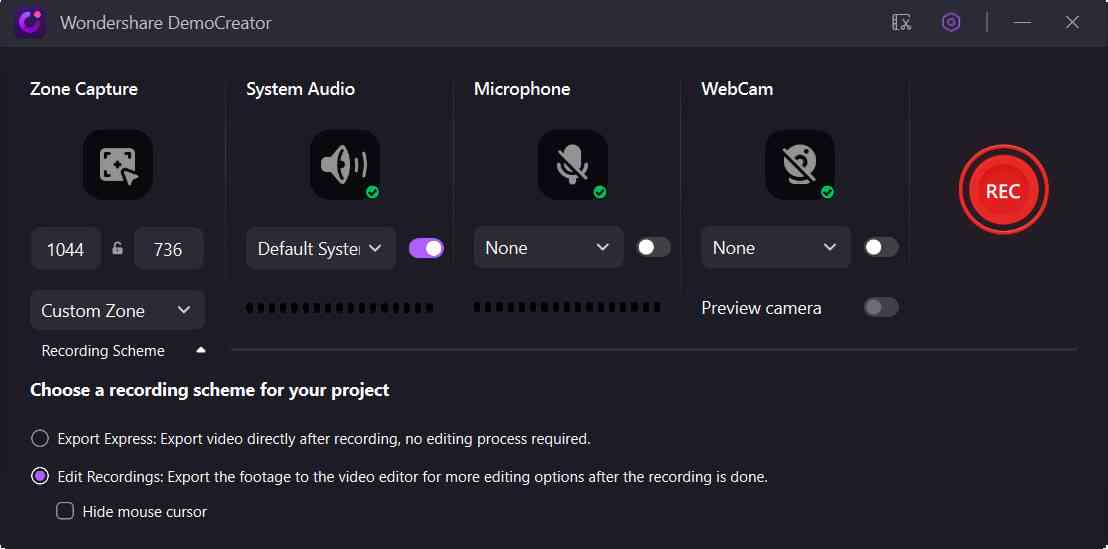
Clique no botão vermelho para começar a gravar quando está tudo bem. Você pode terminar o processo a qualquer momento pressionando F10.

Depois disso, a gravação será aberta na edição, você pode fazer uma edição básica com esta ferramenta como quiser.
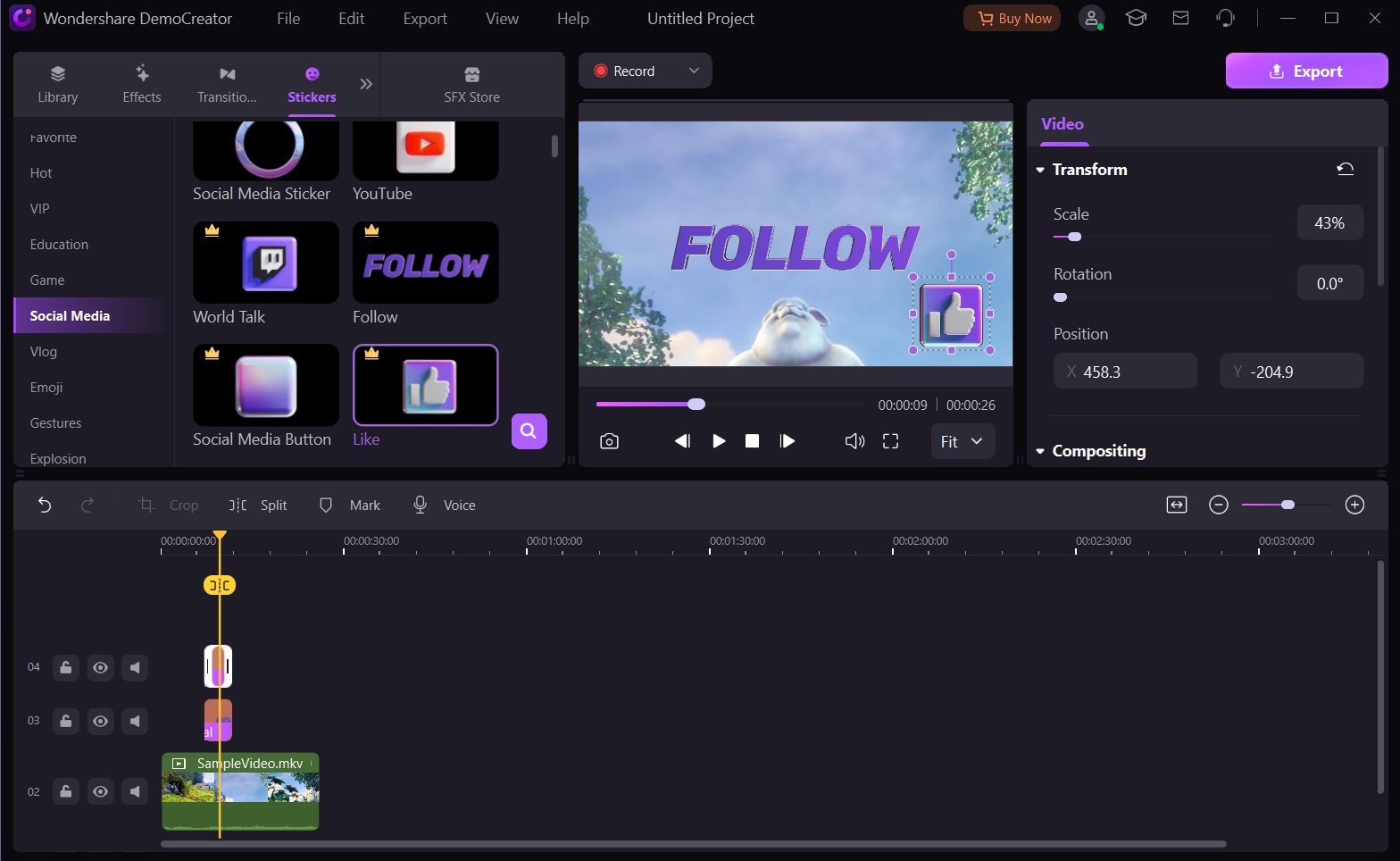
Conclusão
Depois de resumir a correção de uso acima da CPU acima, podemos concluir que a questão de uso de alta CPU é comum para streamers e jogadores. Se você é um streamer ao vivo e um jogador que enfrenta essa situação no seu dia-a-dia, pode verificar as etapas discutidas acima e aplicá-las ou usar um software alternativo OB para criar gravações de vídeo como você deseja.
Alto uso da CPU/codificação/demora demorada para codificar? Leia isso primeiro!
A codificação de vídeo é uma operação muito intensiva em CPU, e OBS não é exceção. O OBS usa a melhor biblioteca de codificação de vídeo de código aberto disponível, x264, para codificar vídeo, e pode usar codificadores de hardware como o NVENC no GPUS de ponta. No entanto, algumas pessoas podem experimentar alta utilização da CPU, e outros programas em execução no seu computador podem experimentar desempenho degradado, enquanto o OBS estiver ativo se suas configurações forem muito altas para o hardware do seu computador. Em alguns casos, o OBS dirá “codificando sobrecarregado!”Na barra de status, o que significa que seu computador não pode codificar seu vídeo rápido o suficiente para manter as configurações para a qual você definiu, o que fará com que o vídeo congelasse após alguns segundos, ou gaguejando periódica.
Aqui estão algumas maneiras pelas quais você pode reduzir a utilização de recursos e, esperançosamente, fazer com que ambos OBS e seus programas sejam mais rápidos durante a codificação:
Downscale sua resolução de saída
A resolução em que você está codificando tem o maior impacto no uso da CPU. Por exemplo, 1080p tem mais do que o dobro do número de pixels em cada quadro versus 720p, e seu uso da CPU aumenta de acordo. A maneira mais comum de reduzir o uso da CPU é reduzir sua resolução. Quando você reduz a escala, OBS pega sua cena e encolhe tanto quanto você diz antes de dar ao codificador. Você pode querer sua resolução básica em 1080p, já que essa é a resolução em que seu conteúdo está, mas sua CPU pode não ser capaz de codificar um vídeo de 1080p não desnatado. Assim, você pode reduzir sua resolução para 720p (ou mais baixo) para manter sua imagem a mesma, mas usando uma resolução menor para reduzir a carga da CPU.
Você pode alterar o quanto deseja reduzir as configurações> VIDEO> SAUT (SCALED) Resolução. Você pode manter sua resolução base (tela) da mesma forma, para que seu layout não mude e depois diminua a resolução para o que lhe proporcionar um bom desempenho.
Os diferentes filtros de escala (bilinear, bicúbica e lanczos) simplesmente mudam o algoritmo usado para encolher a imagem: bilinear é mais rápido e recebe o menor número de recursos, mas não parece tão bom, enquanto Lanczos pega mais recursos, mas parece melhor. Em termos de desempenho, embora eles não sejam muito diferentes. Sinta -se à vontade para experimentar com qual filtro funciona melhor para você.
Abaixe sua taxa de quadros
Se você está transmitindo acima de 30 qps, outra opção é considerar diminuir sua taxa de quadros para 30 fps. Isso reduzirá o número de quadros que sua CPU deve processar em um período de tempo, o que reduzirá o uso da CPU. Você pode até sentir a necessidade de diminuir sua taxa de quadros para algo abaixo de 30 qps, no caso de sua CPU ser realmente fraca e lutando.
Use codificadores de hardware (QuickSync, AMF ou NVENC)
Quicksync, AMF e NVENC são codificadores de hardware que vêm em GPUs integradas Intel recentes, GPUs AMD mais recentes e GPUs recentes da NVIDIA, respectivamente. Você pode descarregar a carga de codificação para os codificadores de hardware à custa de uma diminuição um tanto perceptível na qualidade na mesma taxa de bits, embora os cartões NVIDIA mais recentes tenham superado o software de codificação). Observe que o QSV / AMF é particularmente ruim em taxas de bits baixas, para que não sejam recomendadas para streaming.
Se você possui um dos codificadores de hardware mencionados, pode ver se essas opções estão disponíveis para você em configurações de codificação.
Altere sua predefinição x264
Se você estiver usando o codificador de software (x264), ele possui várias “predefinições” que mudarão a qualidade do seu vídeo e o uso da CPU de acordo. O padrão do OBS é muito rápido, o que para a maioria dos casos é o melhor equilíbrio entre o uso da CPU e a qualidade do vídeo. Essa configuração pode ser alterada nas configurações> Saída (verifique as configurações de codificador de habilitar se você estiver no modo simples)> predefinição do codificador.
O nome da predefinição tem como objetivo indicar como o codificador “rápido” deve ser executado. Predefinições mais rápidas usarão menos CPU ao custo de cálculos de qualidade. Predefinições mais lentas usarão o uso mais cálculos para qualidade, mas usará muito mais CPU.
Por exemplo, se você deseja tentar reduzir o uso da CPU sem modificar sua resolução ou FPS, pode reduzir o uso da CPU alterando sua predefinição x264 para superfast ou ultrafast, e x264 gastará menos tempo tentando fazer com que a imagem pareça boa e poupará alguns ciclos da CPU. A imagem pode parecer um pouco bloqueadora ou pixelada, mas você poderá reter sua resolução/fps.
Tenha muito cuidado com essa configuração, porque mesmo um passo mais rápido ou mais lento pode ter um enorme impacto no uso da CPU. Por exemplo, o predefinido chamado “mais rápido” pode usar o dobro da quantidade de CPU como “muito rápida”, a que. Sempre o coloque muito rápido se você não tiver certeza do que definir isso.
Verifique suas fontes
Algumas fontes como webcams e cartões de captura podem usar muita CPU apenas por estar em sua cena, pois precisam decodificar os dados do vídeo. Se você estiver usando uma webcam, verifique se não está sendo executado em uma resolução muito alta (mais de 480p raramente é necessário se não estiver em tela cheia). Fontes do navegador também podem consumir CPU se houver animações ou scripts complexos ativos.
Se você tiver muitas cenas diferentes para cenários diferentes, considere dividi -los em coleções de cenas separadas, se apropriado. Isso reduzirá o número de fontes ativas que OBS deve acompanhar, o que pode reduzir o uso da CPU.
Atualize seu hardware
Algumas CPUs são tão fracas que são quase sem graduação por conseguir qualquer coisa decente de trabalho. CPUs de núcleo duplo e AMD APUs são particularmente notórios por isso. Eles podem se safar de um fluxo de 360p a 25 qps usando a predefinição ultra -rápida, mas certamente não ficará bem. Isso depende de você decidir. Se você tem uma ponte Sandy I5 ou i7 ou mais tarde, ou um AMD 6 núcleos ou 8 núcleos ou posterior, poderá encontrar um fluxo de aparência decente com resoluções razoáveis e taxas de quadro.
OBS é diferente de muitos outros programas de streaming/gravação, pois utiliza sua GPU para melhor desempenho. Infelizmente, em algumas GPUs modelo mais antigo ou orçamentário, isso pode ser um gargalo no desempenho do seu fluxo. Isso geralmente se deve à baixa largura de banda de memória e/ou na contagem de núcleo do processador baixo. GPUs como as NVIDIA GTX 200-Series (250, 260, 280) e 9800Gt e antes foram muito poderosas em seus dias, mas agora são cartas muito antigas que farão com que o desempenho do OBS sofra bastante.
Execute todas as fontes de áudio na mesma frequência
Se o seu áudio de desktop funcionar a 44100 Hz, mas você tiver o OBS definido para codificar a 48000 Hz, ele terá que reembolsar o áudio, que usa o tempo da CPU. Quanto mais fontes de áudio você adicionar (por exemplo, microfone, fontes de mídia) que usam taxas de amostragem diferentes, mais uso da CPU será consumido por reamostragem. Execute todos os seus dispositivos de áudio e observa -se na mesma frequência para evitar isso.
Outros programas/jogos também usam a CPU
Certos programas (principalmente jogos) podem usar muita CPU. Isso inclui alguns óbvios, como o Battlefield 4, e alguns não óbvios, como jogos disputados por emuladores. Se um jogo usa muita CPU, ele pode interferir no OBS, assim como o OBS pode interferir no jogo, então você precisará considerar recusar essas configurações para compensar o jogo que você está jogando. Você também pode usar a configuração da “prioridade do processo” em configurações> Avançado para aumentar ou reduzir a prioridade do processador do programa. É comum dar à OBS “acima do normal” prioridade para garantir que o OBS seja priorizado pelo sistema e funcionando sem problemas, embora use -o com cautela.
Execute seu log através do analisador de log para obter mais conselhos
Se houver outras coisas que possam estar fazendo com que o OBS corra devagar, muitas vezes você pode encontrá -las executando seu registro de observações no analisador de log da R1CH. Isso informará sobre quaisquer outros problemas de desempenho que possam estar desacelerando as coisas ou quaisquer outros problemas que você possa estar tendo com suas configurações. Você pode fazer isso no seu menu OBS Help> Log Arquivos ou colar seu login na caixa no site do analisador.
Alto uso da CPU desde a atualização para 27.2.1
Notei hoje que todos os meus jogos estão atrasados enquanto estou transmitindo onde nunca fez isso antes. Então eu abri o gerenciador de tarefas e agora, já que a atualização OBS está usando CPU de 60%, enquanto ele usava apenas 20% de AVG com minhas configurações atuais. Agora é 40% maior. E agora é mal usando nenhuma GPU que antes estava usando cerca de 13-40%. Vou incluir um arquivo de log. Mylog
O arquivo de log mostra as estatísticas do meu sistema? Se não posso postar isso se necessário. Mas nada mudou além da atualização para 27.2.1. Antes da atualização, não tive nenhum problema além da codificação ocasional quando eu tenho muitas janelas de navegador abertas e é preciso 10 ou mais.
Loucura noturna
Novo membro
ATUALIZAÇÃO: Como não consigo encontrar uma opção de edição na minha postagem original. Eu terminei meu riacho e o obs realmente aumentou para mais de 90% enquanto estava sentado lá não fazendo nada. Eu passei por cada plug -in do navegador e todas as fontes os ativam e os inativando e sem mudança. Eu tentei mudanças cenas e sem mudança. OBS já está definido para o desempenho máximo no painel de controle e no Windows. (Eu sei o meu caminho em torno de um computador lol) se eu me lembro do Windows correto atualizou o .rede e algumas outras coisas que estão na mesma época obsoleta ou ligeiramente antes. Enfim, como posso voltar a uma versão funcional do obs?
Ciclemato
Membro ativo
Ok, pequena dica
Faça uma cena por jogo ! O nome é como o jogo Mack um bom fundo para trás e então só use o que você realmente precisa
você acabou
20 fontes de VLC em uma cena
30 filtros
CA 20 GameCapture
1 Captura de exibição.
Em um f. CENA !
é apenas um FX-8370 e os shows de bruxa da CPU de 8 anos como um núcleo 8, mas não está em verdade
você teve o plug -in streamlabs instalado ?


